Iniziare #
Per consentire ai tuoi visitatori di accedere con il proprio account Google, devi prima creare un'app Google. La seguente guida ti aiuterà durante il processo di creazione dell'app Google. Dopo aver creato la tua app Google, vai su "Impostazioni" e configura l'"ID app" e il "Segreto app" forniti in base alla tua app Google. Impariamo…
Crea l'app Google #
- Vai a https://console.developers.google.com/apis/
- Accedi con il tuo Google (se non hai effettuato l'accesso)
- Se non hai un progetto creato. Dovrai creare un progetto. Clic Crea progetto Pulsante.
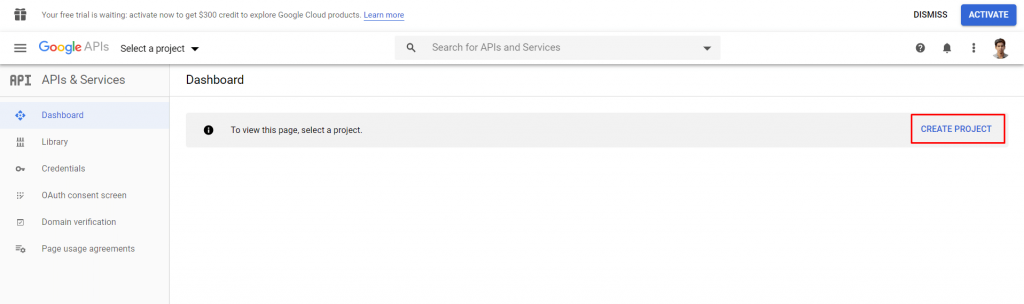
- Qui devi dare a Nome del progetto quindi fare clic Creare pulsante. Una volta creato il progetto, ti ritroverai nel file pannello di controllo.

- Clicca il Schermata di consenso OAuth pulsante sul lato sinistro dello schermo.
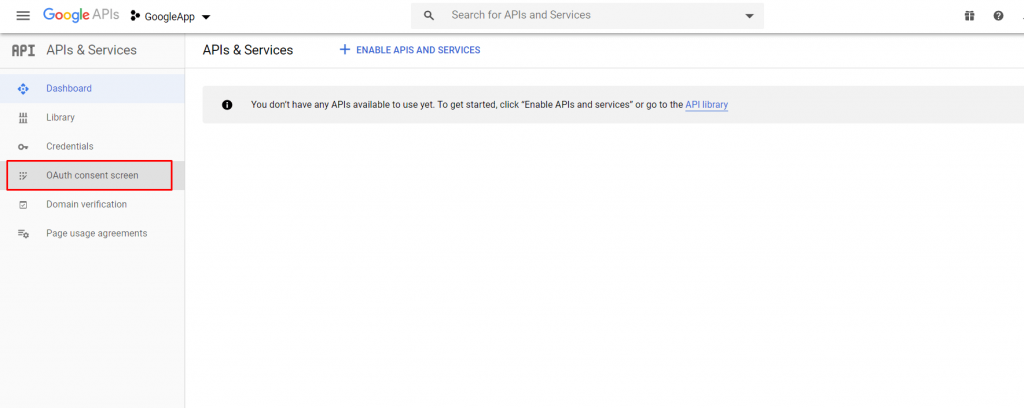
- Scegli un Tipo di Utente in base alle tue esigenze (Interno o Esterno). Se desideri utilizzare questa app per altri scopi, segui questo Domande frequenti sulla verifica dell'API OAuth
- Dopo aver selezionato Tipologia di utente clic creare pulsante
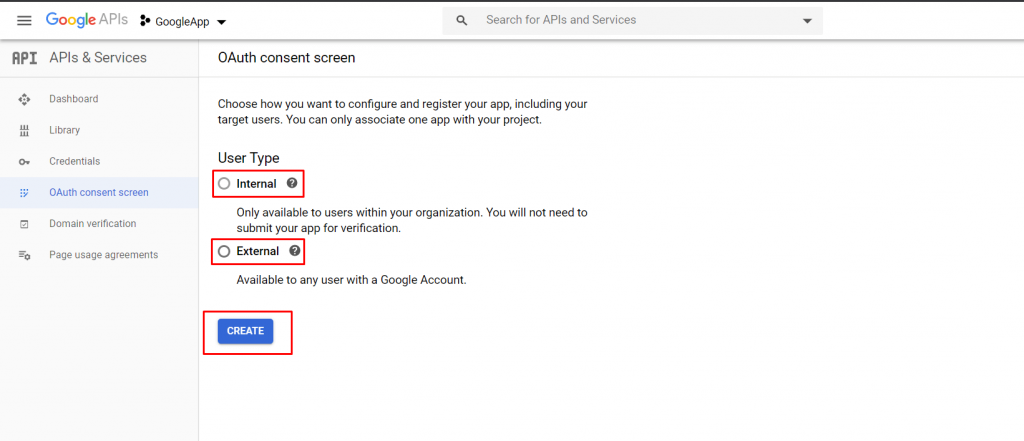
- Inserisci un nome per la tua app nel file Nome dell'applicazione campo, che verrà visualizzato come nome.
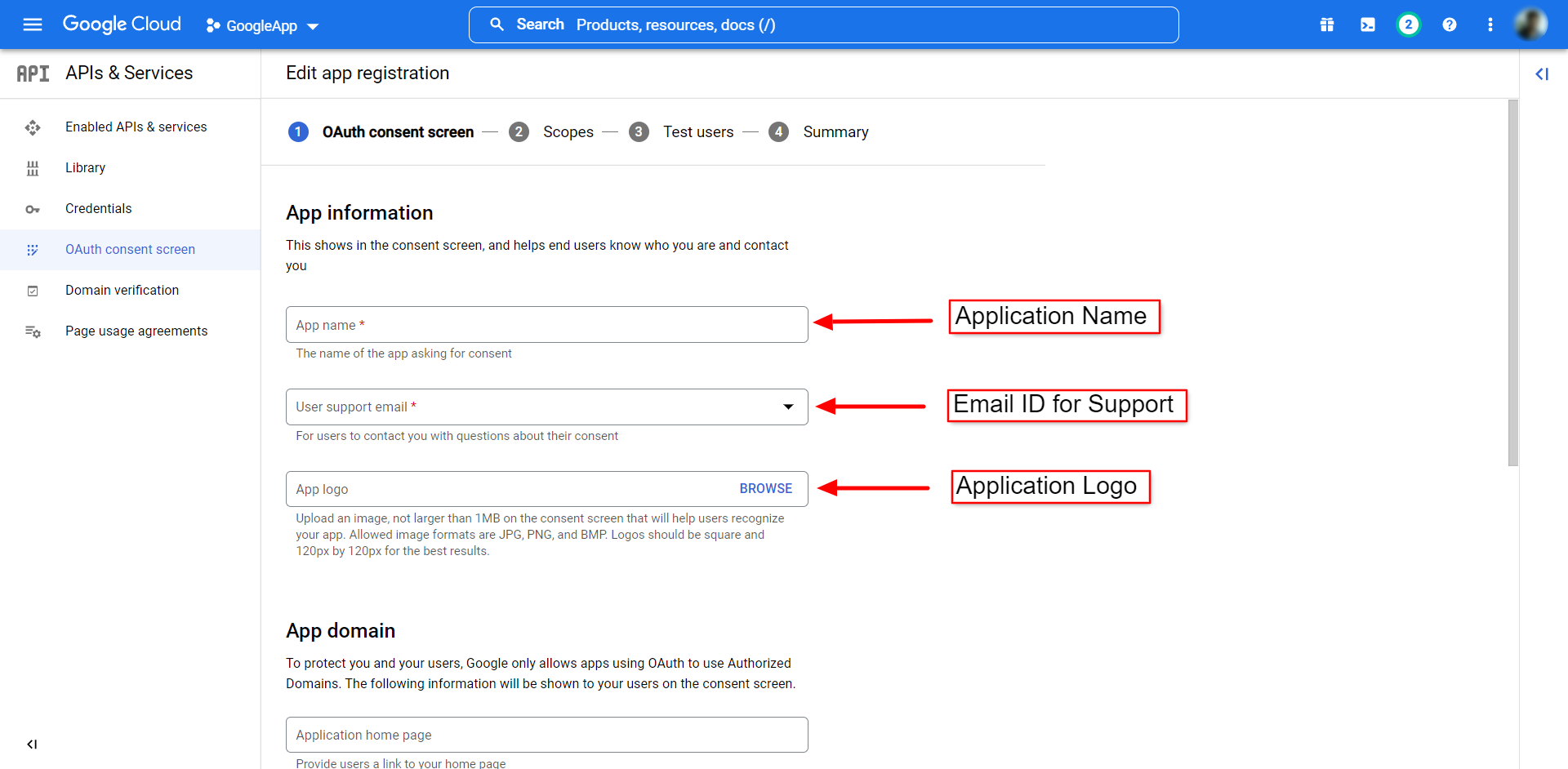
- Compila altre informazioni come Domini autorizzati, collegamento alla home page dell'applicazione, Informativa sulla privacy dell'applicazione collegamento, ecc. Puoi trovare diversi generatori di norme sulla privacy effettuando una ricerca su Google.
- Salva le tue impostazioni!
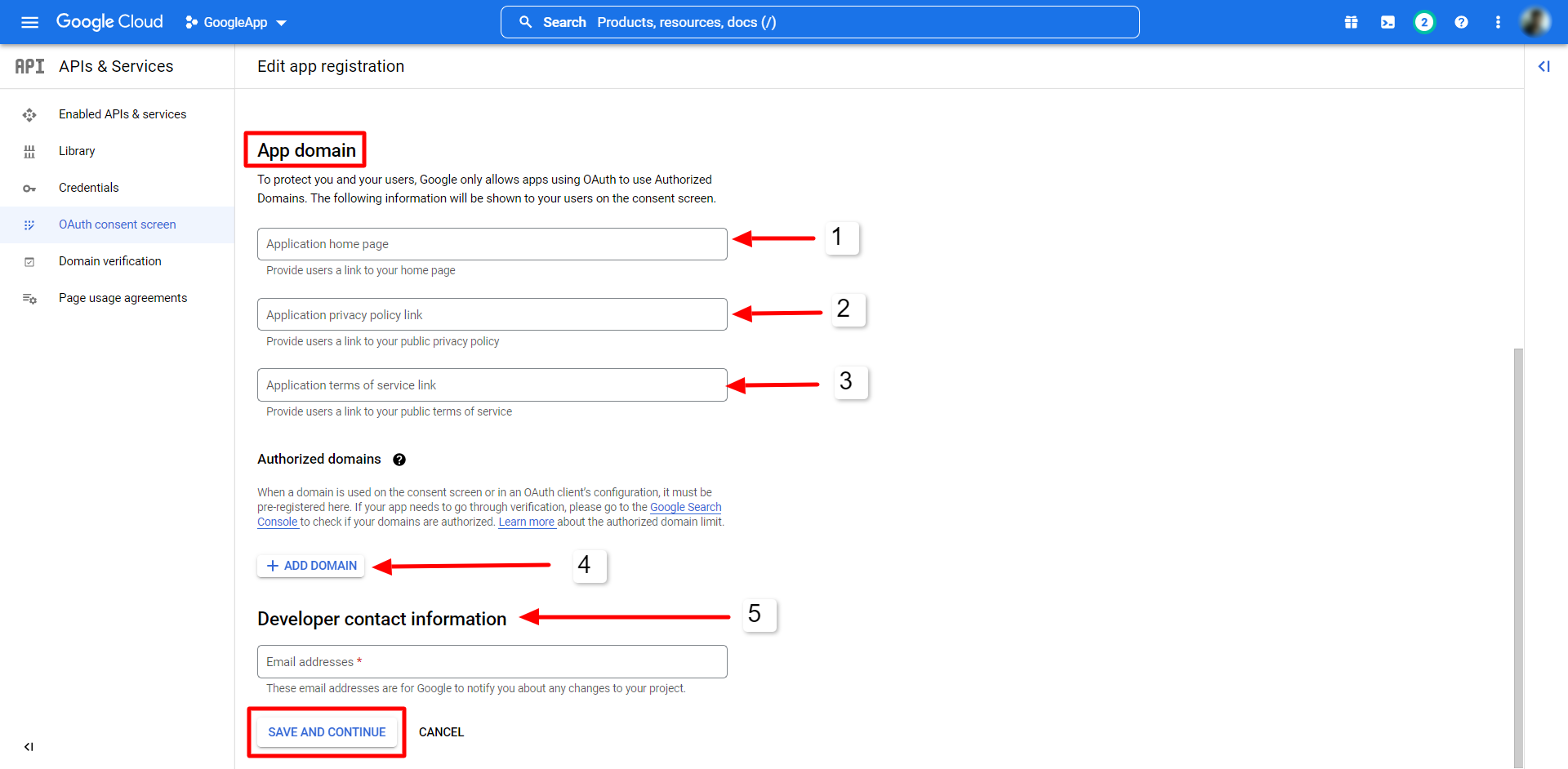
- Ora da Credenziali > Crea credenziali > Selezionare oID client di autenticazione.
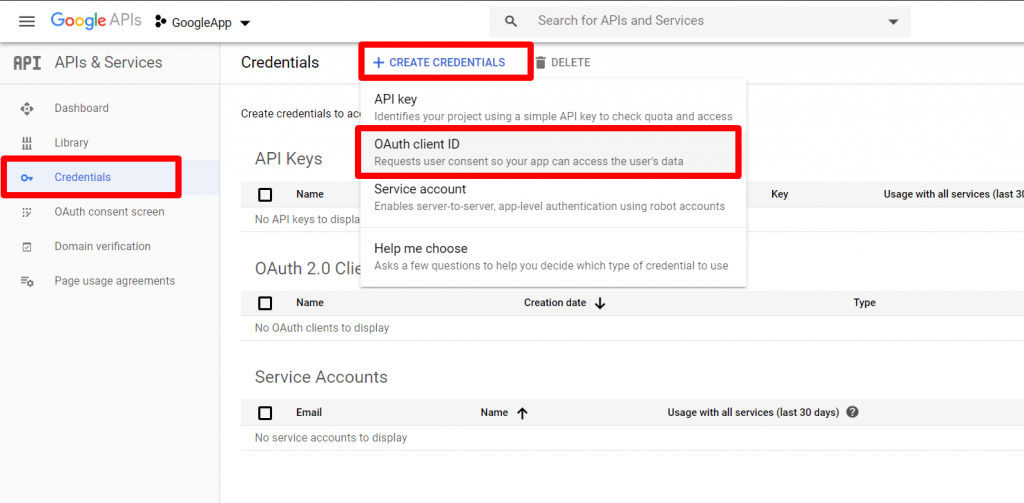
- Dal oID client di autenticazione. la pagina che dovrai selezionare Tipo di applicazione COME Applicazione web e Pieno URI di reindirizzamento autorizzati.
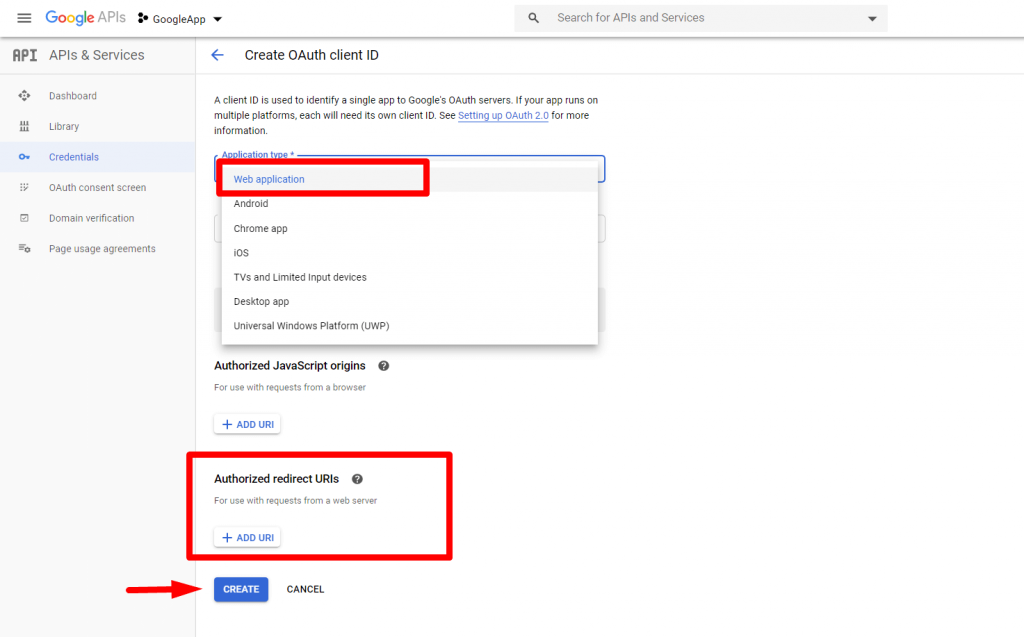
- Troverai il modulo degli URI di reindirizzamento WP Sociale Collegare.
- Clic iniziare pulsante di accesso a Google.
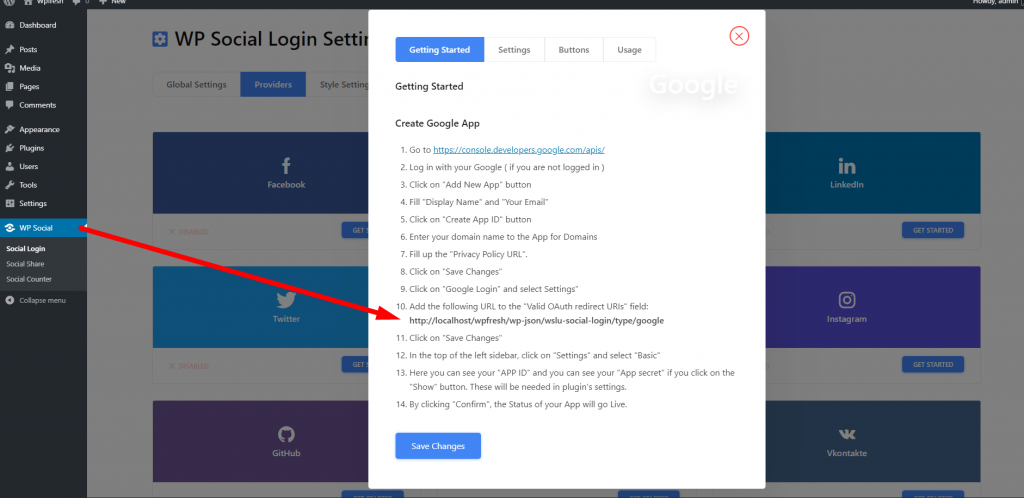
- Dopodiché puoi vedere il tuo Identificativo cliente E segreto del cliente.
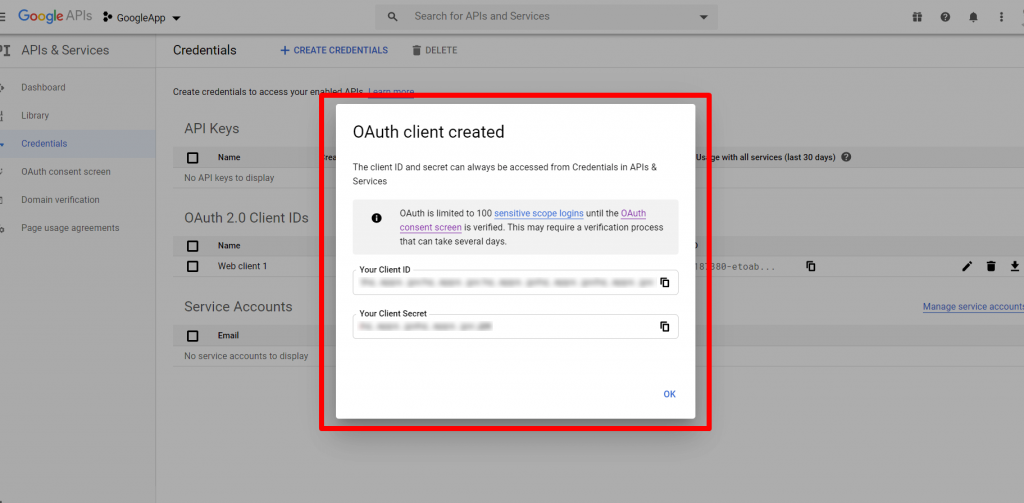
Usa il tuo ID cliente e il segreto cliente con WP Social #
Dopo aver creato con successo l'app Google, il passaggio successivo è aggiungere le credenziali di Google al tuo sito. Per questo, accedi al tuo sito WordPress, quindi,
- Navigare verso WP Social > Accesso social dalla tua dashboard.
- Passa a Fornitori scheda.
- Clicca su Impostazioni sotto Google.
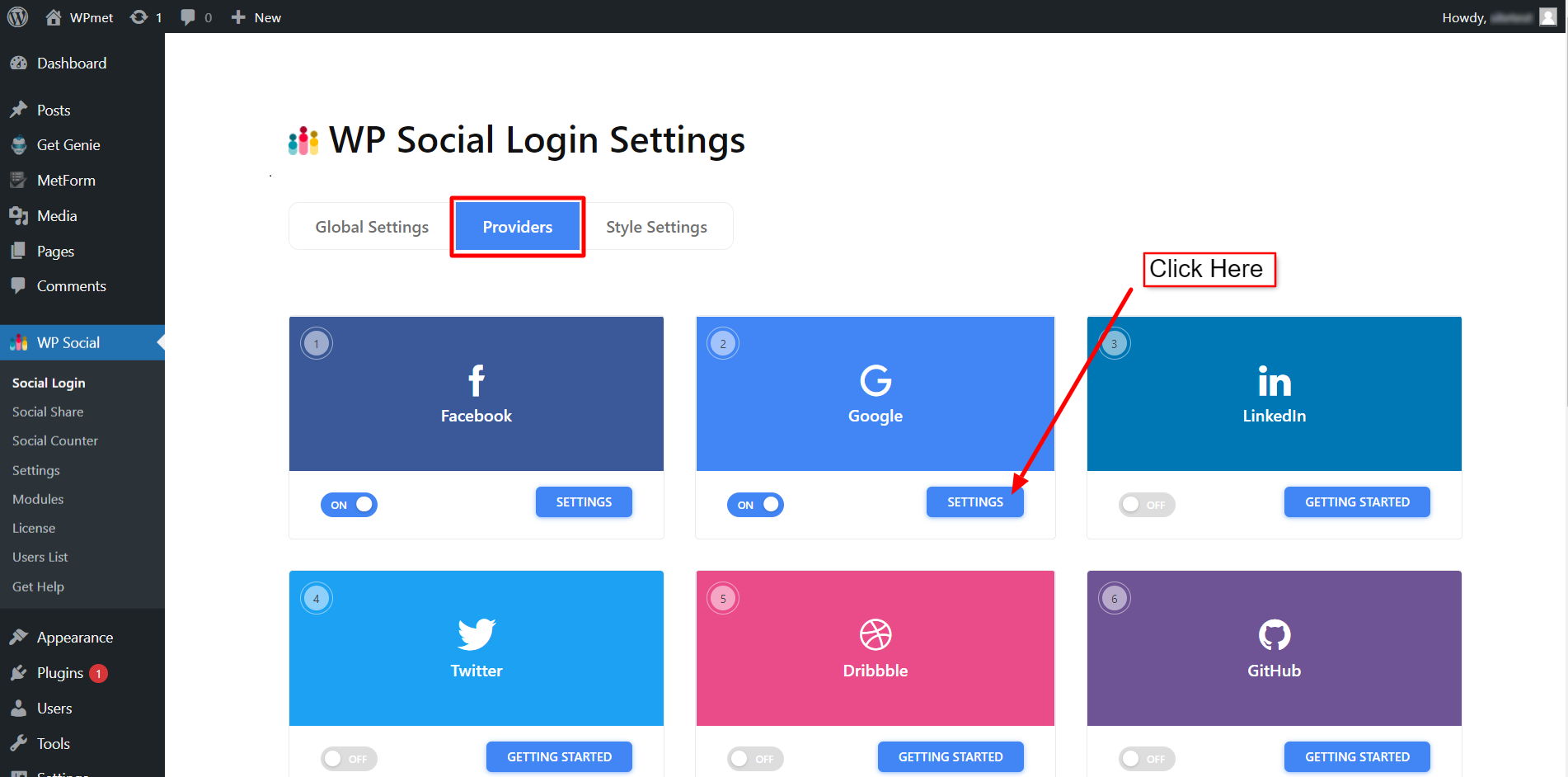
- Nel popup, passa a Impostazioni scheda.
- Inserisci il ID dell'app nel campo richiesto.
- Inserisci il Segreto dell'app nel campo richiesto.
- Il clic Salvare le modifiche pulsante.
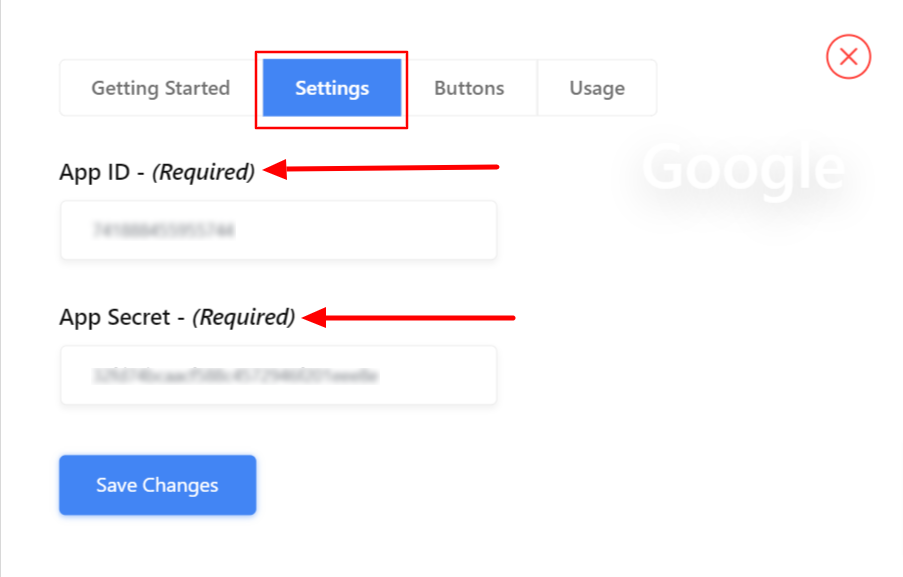
Aggiungi l'etichetta del pulsante di accesso #
Puoi personalizzare l'etichetta del pulsante per l'accesso a Google. Per aggiungere/modificare l'etichetta del pulsante,
- Spostati in Pulsanti scheda.
- accedere Testo dell'etichetta di accesso.
- accedere Testo dell'etichetta di disconnessione.
- Poi Salvare le modifiche.
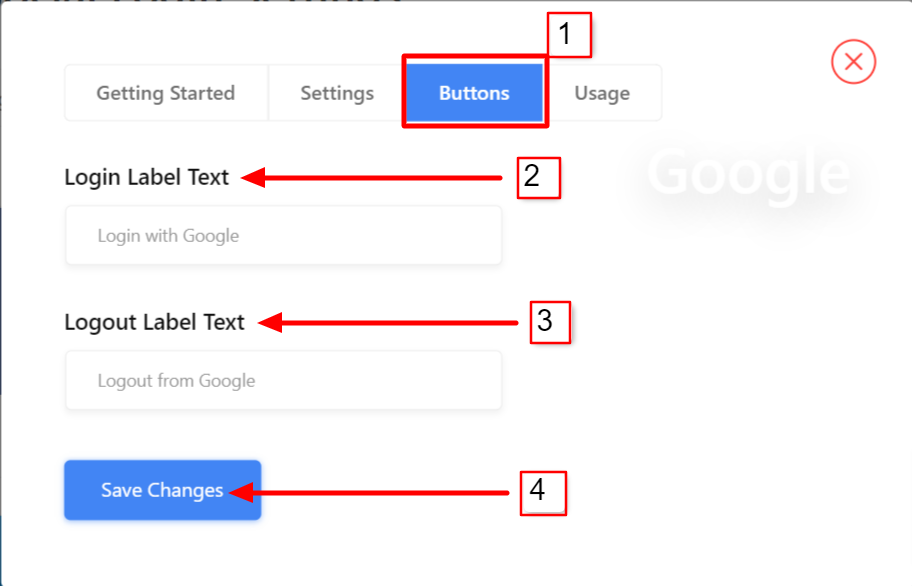
Trova codici brevi e collegamento semplice #
Puoi trovare il ShortCodes per Google Accedi in Utilizzo scheda. Leggi la documentazione di Utilizzo dei codici brevi social di WP per imparare come utilizzare questi codici brevi.
Hai anche un Collegamento semplice per il pulsante Accedi a Google.
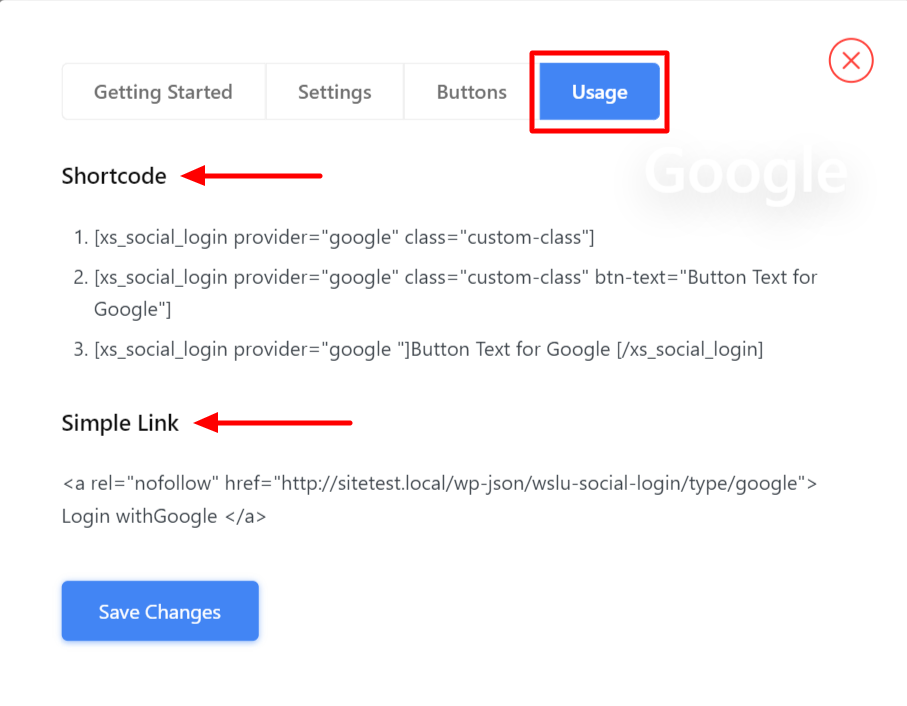
Infine, puoi aggiungere un pulsante di accesso a Google al tuo sito Web e consentire all'utente di accedere al sito Web utilizzando il proprio account Google.



